Hvordan Fixer Jeg Video Lag på Windows 11?

For at løse video lag problemer på Windows 11, opdater dine grafikdrivere til den nyeste version og deaktiver hardwareacceleration.
Udviklere og UI-designere bruger Inspect Element-funktionen til at ændre websteder online uden at ændre kildekoden. Men hvordan inspicerer man elementer uden at tage et webudviklingskursus?
Inspect Element er et praktisk udviklerværktøj, der kommer ud af boksen med populære webbrowsere. Du skal bare vide, hvordan du implementerer værktøjet med et par klik, mens du browser på websteder.
Du kan lave mange magiske tricks som at ændre hjemmesidens layout, tage tekstløse skærmbilleder, ændre skrifttyper, ændre tal og mere.
Nedenfor finder du en kortfattet trin-for-trin guide til at lære, hvordan du nemt inspicerer elementer.
Hvad er Inspect Element?
Inspect Element er et webudviklingsværktøj, der er tilgængeligt i de fleste webbrowsere. Du kan bruge den til at redigere frontend-kildekoden på ethvert websted, du besøger.
De ændringer, du foretager, sker i en sandkasse i din webbrowser. Så du laver ingen ændringer på det faktiske websted. Også de overfladiske ændringer, du foretager, forsvinder, når du opdaterer siden.
Her er nogle kreative måder at bruge det på:
Sådan inspiceres elementer på Windows
Det er latterligt nemt at bruge værktøjet Inspect Element på Windows. Nedenfor finder du en trinvis guide til at inspicere elementer ved hjælp af forskellige webbrowsere på Windows:
Google Chrome Inspect Tool
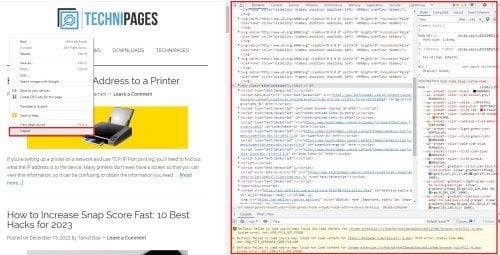
Sådan inspiceres elementer i Windows Chrome-browseren
Hvordan åbner jeg Inspect Element i Chrome uden at højreklikke?
Der er nogle praktiske genveje til at åbne Inspect Element-værktøjet på Google Chrome til Windows. Disse genvejstaster er som nedenfor:
Ovenstående genvejstaster virker også på Mozilla-browseren til Windows.
Mozilla Inspector Tool
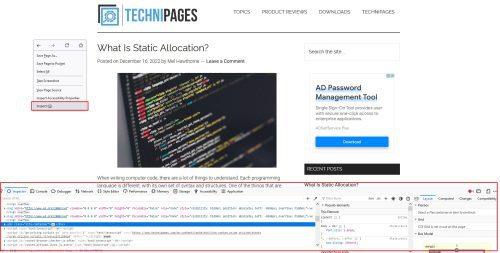
Sådan inspiceres elementer på Windows Mozilla Browser
I Mozilla-browseren er processen den samme som Google Chrome. Inspektør- vinduet vises dog i bunden af browseren i stedet for i højre side, som i Google Chrome.
Microsoft Edge Inspect Tool
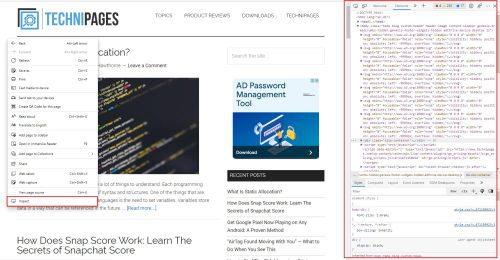
Sådan inspiceres elementer i Windows Edge Browser
Overraskende nok fungerer Microsoft Edge's Inspect Element på samme måde som Google Chrome-browseren. Inspicer-værktøjet er tilgængeligt ved at højreklikke. HTML- og CSS-koderne vises også på højre side, ligesom Google Chrome.
Sådan inspiceres elementer på Mac
Bruger du Google Chrome, Mozilla Firefox eller Microsoft Edge på Apples Mac-computere? Hvis ja, så kan du implementere Inspect Element-værktøjet ved at følge trinene nævnt ovenfor i Windows-sektionen.
Men hvis du bruger standard macOS-webbrowseren, Safari, er det et vanskeligt spil at bruge værktøjet Inspect Element. Som standard viser Safari ikke Inspect Element på en Mac. Her er hvad du skal gøre:
Sådan åbnes Inspect Element på Mac
Først og fremmest skal du aktivere udviklerværktøjer på Safari på en Mac. Sådan gør du:
Du har med succes aktiveret udviklerværktøjer på Safari til Mac. Følg nu disse trin for at bruge Inspect Element:
Hvad er nøglerne til Inspect Element?
Du leder måske efter genveje til Inspect Element på Mac. Du kan bruge følgende:
Sådan inspiceres elementer på Chromebooks
Chromebook bruger Google Chrome som standardbrowser. Derfor, efter at have åbnet et websted, skal du blot højreklikke for at finde indstillingen Inspect Element i kontekstmenuen, der følger.
Hvis du bruger en Chromebook fra arbejde eller skole, stiller du muligvis dette spørgsmål:
Hvorfor kan jeg ikke inspicere på min skole-Chromebook?
De fleste skole- og virksomhedsadministratorer deaktiverer avancerede funktioner på den Chromebook, de giver dig til arbejde eller studie. Da udviklerværktøjer er avancerede funktioner, er chancerne for, at din skole eller dit arbejde, Chromebook ikke viser værktøjet Inspect Element.
Sådan inspiceres elementer på iPad/iPhone
Desværre kan du ikke bruge Inspect Element-værktøjet på en iPhone eller iPad uden en Mac.
iOS og iPadOS har Web Inspector til Safari-appen. Det virker dog kun, hvis du tilslutter mobilenheden til en Mac, hvor du allerede har aktiveret udviklerværktøjer til Safari. Nedenfor er de trin, du kan prøve:
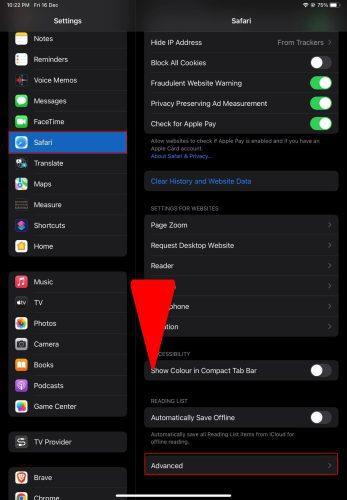
Åbning af Safari-indstillinger på iPad eller iPhone
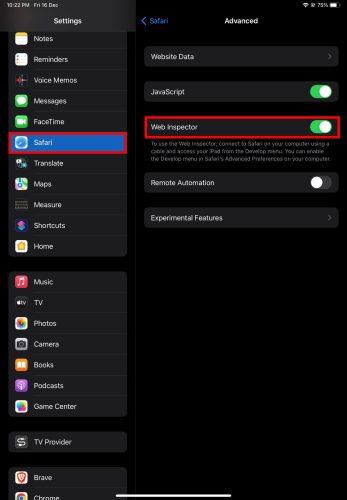
Aktivering af Web Inspector på iPad og iPhone
Konklusion
Du har undersøgt alle mulige måder at bruge værktøjet Inspect Element til midlertidig redigering af websider. Du har også lært, hvordan du inspicerer elementer for forskellige enheder som Mac, Windows, Chromebook, iPad og iPhone.
Næste gang du skal ændre en webside for sjov eller professionelle behov, så prøv disse metoder. Du vil helt sikkert elske disse ubesværede trin frem for andre komplicerede metoder, der er forklaret andetsteds.
Glem ikke at efterlade kommentarer nedenfor, hvis ovenstående trin hjalp dig, enhver metode, du finder udfordrende, eller hemmelige tips om Inspect Element-værktøjet.
Har du brug for en webside som trykt reference? Lær, hvordan du hurtigt gemmer en webside som PDF nu!
For at løse video lag problemer på Windows 11, opdater dine grafikdrivere til den nyeste version og deaktiver hardwareacceleration.
Vi har brugt lidt tid med Galaxy Tab S9 Ultra, og den er den perfekte tablet til at parre med din Windows PC eller Galaxy S23.
Lær hvordan du fremhæver tekst med farve i Google Slides appen med denne trin-for-trin vejledning til mobil og desktop.
Mange nyhedsartikler nævner det "mørke web", men meget få diskuterer faktisk, hvordan man får adgang til det. Dette skyldes hovedsageligt, at mange af de hjemmesider, der findes der, huser ulovligt indhold.
Indstil timere til Android-apps og hold brugen under kontrol, især når du har vigtigt arbejde, der skal gøres.
At vide, hvordan man ændrer privatlivsindstillingerne på Facebook på en telefon eller tablet, gør det lettere at administrere din konto.
Lær alt om PIP-tilstand i Google Chrome, og hvordan du aktiverer det for at se videoer i et lille billede-i-billede-vindue, ligesom du kan på dit TV.
Hav det sjovt i dine Zoom-møder med nogle sjove filtre, du kan prøve. Tilføj en halo eller se ud som en enhjørning i dine Zoom-møder med disse sjove filtre.
Opdag hvordan du nemt og hurtigt kan aktivere mørk tilstand for Skype på din Windows 11 computer på mindre end et minut.
Så, du har fået fat i denne slanke og kraftfulde enhed, og det er stort set alt, hvad du har drømt om, ikke? Men selv de bedste gadgets har brug for en pause.






